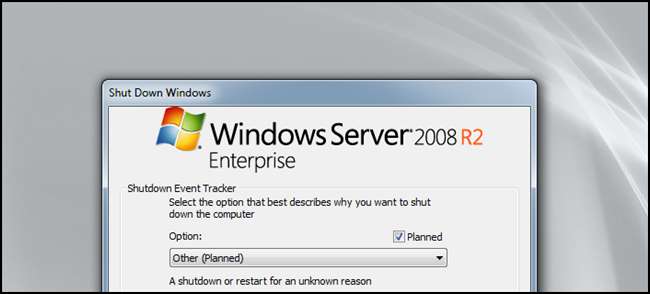
V poslední části naší minisérie se podíváme na povolení vyhledávání a zbavení se nástroje Shutdown Event Tracker. Mnoho programů spoléhá na vyhledávání, včetně Microsoft Outlook, umožňuje podívat se, jak to můžeme povolit.
Povolení Windows Search
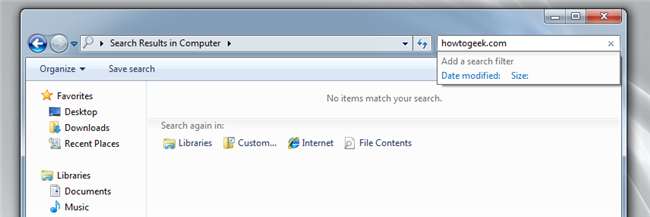
Hledání je funkce, kterou mnozí z nás denně používají. Ve výchozím nastavení v Server 2008 R2 Search je však zakázáno. Lze jej však povolit, otevřete tak Správce serveru a klikněte pravým tlačítkem na role a v místní nabídce vyberte Přidat role.
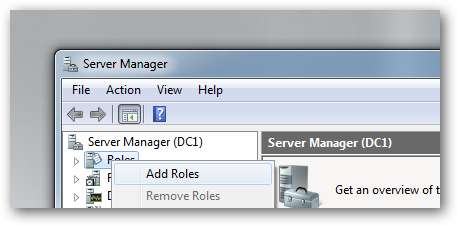
Kliknutím na další na stránce Než začnete zobrazíte seznam dostupných rolí, které lze nainstalovat. Zaškrtněte možnost Souborové služby a klikněte na další, v části Úvod do souborových služeb znovu klikněte na další.
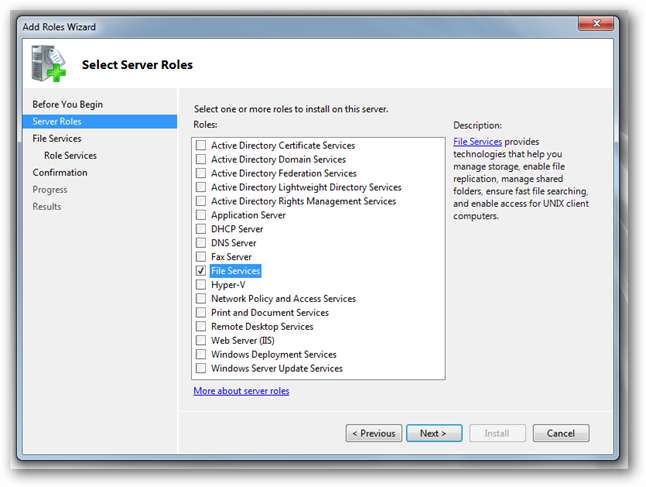
Nyní vás požádá, abyste vybrali služby rolí, jedinou, kterou musíte vybrat, je vyhledávací služba Windows.
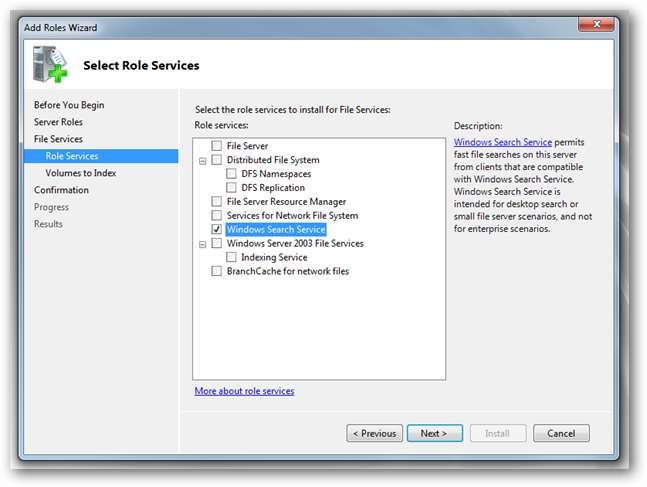
Při výběru jednotek, které Windows musí indexovat, byste měli vzít v úvahu, že čím více jednotek vyberete, tím déle bude trvat sestavení indexu, což určuje, jak dlouho bude ovlivněn výkon. Protože máme pouze jednu jednotku, vybereme ji a klikneme na další a poté instalaci dokončíme.
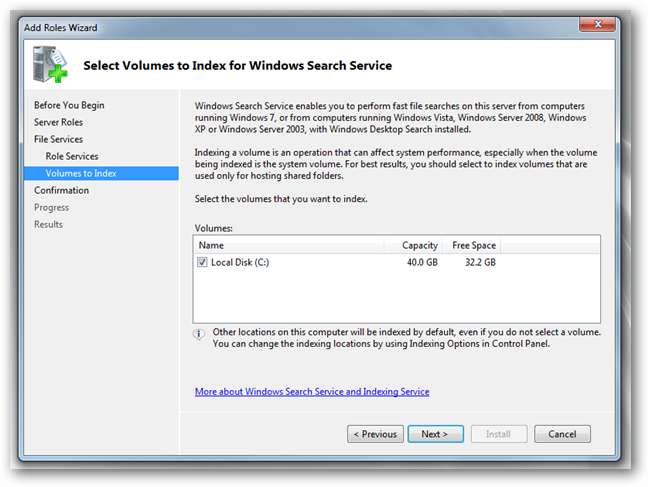
Jakmile bude instalace dokončena, budete moci začít hledat soubory.
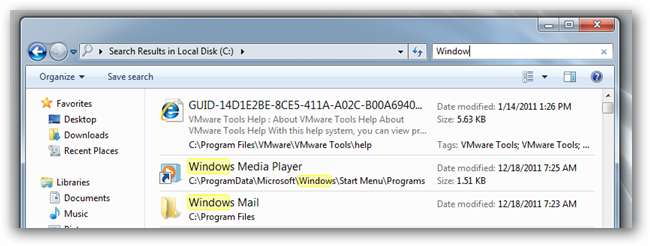
Zakázání sledování událostí vypnutí
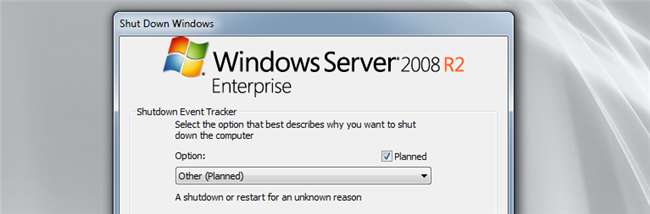
Na serveru byste vždy chtěli vědět, proč došlo k vypnutí serveru. Protože to však používáme jako desktopový OS, může to být velmi nepříjemné. Naštěstí lze nástroj Shutdown Event Tracker velmi snadno deaktivovat pomocí zásad skupiny. Chcete-li otevřít konzolu MMC zásad skupiny, stisknutím kombinace kláves Win + R vyvolejte spouštěcí pole, zadejte gpedit.msc a stiskněte klávesu Enter.
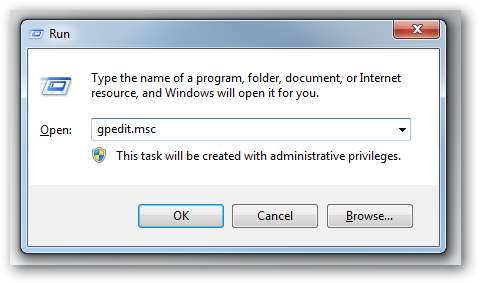
Když se otevře konzola Správa místních zásad skupiny, přejděte do následujícího umístění:
Konfigurace počítače \ Šablony pro správu \ Systém
Poté přejděte dolů na pravé straně, dokud nenajdete nastavení s názvem Sledování událostí vypnutí displeje
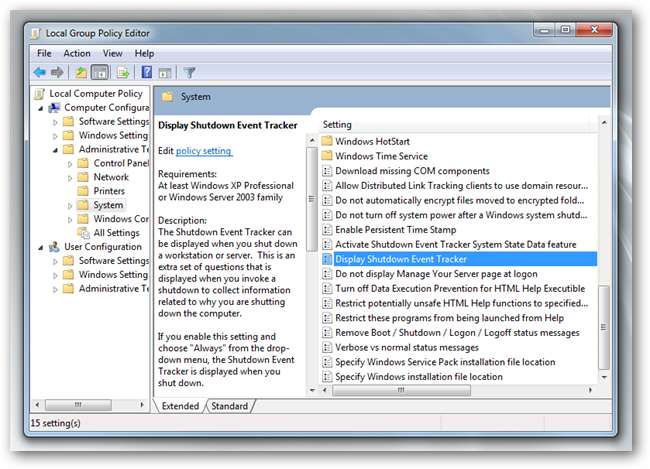
Poklepáním jej otevřete, změňte nastavení z Nekonfigurováno na Zakázáno
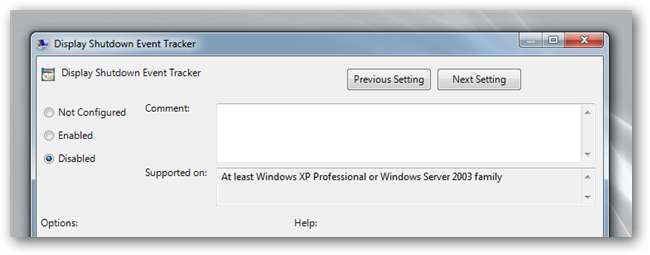
Vypněte počítač, aby bylo možné načíst vaše nastavení, samozřejmě můžete také zadat gpupdate / force do pole pro spuštění, pokud chcete, aby se vaše nastavení projevilo, aniž byste museli restartovat.
Tím se dostáváme na konec naší minisérie, existuje spousta dalších vylepšení, které možná budete chtít provést, například konfigurace zásad IE Enhanced Security Policy, abyste mohli procházet web, takže dejte nám vědět, jaké další vylepšení a hacky, které používáte v komentářích.







